비플제로페이 앱에 계좌를 등록하고 받을 수 있는 서비스와 계좌 등록 시 필요한 준비물을 간략히 소개했습니다. 계좌 등록 과정은 예시 이미지를 보고 따라 할 수 있도록 순서대로 정리했습니다.
목차
계좌 등록시 사용할 수 있는 서비스
필요한 준비물
비플제로페이 계좌 등록 방법
마침
계좌 등록시 사용할 수 있는 서비스
비플제로페이 앱에 계좌를 등록하면 다음 서비스를 이용할 수 있어요.
- 공공 모바일 상품권을 구매할 수 있습니다.(지역 상품권 5%~15% 할인)
- 브랜드 모바일상품권을 구매할 수 있습니다.(브랜드별 2%~10% 할인)
- 계좌 결제 방식으로 제로페이 가맹점 결제를 할 수 있습니다.
필요한 준비물
내 명의로 된 계좌가 필요합니다. 은행사와 증권사 계좌 어떤 것이던 상관없지만 특정 서비스를 지원하지 않는 계좌도 있으니 다음을 살펴본 후 선택하면 됩니다.

위 목록 중에서 사용에 제약이 있는 계좌는 제외하고 선택하는 게 좋겠습니다.
- 씨티, 토스뱅크, 산림조합, 저축은행, 증권사 계좌가 사용 제약이 있습니다.
- 카카오뱅크는 계좌 결제 사용 제한이 있습니다.
- 국민, sc는 비플머니 충전이 제한됩니다.(비플머니 이벤트 참여 불가)
※ 비플제로페이 사용 장점은 상품권 활용으로 할인 혜택을 받는 것입니다. 계좌 결제만 안 되는 '카카오뱅크'는 선택해도 상관없을 것 같네요.
비플제로페이 계좌 등록 방법
- 비플제로페이 앱 설치와 가입이 먼저 돼 있어야 합니다.
- 다음 포스트에서 자세한 설명을 참고할 수 있습니다.
비플제로페이 가입 설치 방법
비플제로페이를 설치하고 가입하는 방법입니다. 가입 시 필요한 준비물과 설치와 가입 방법을 순서대로 자세히 기록했습니다. 목차 설치 가입 준비물 비플제로페이 설치 비플제로페이 가입 설
stillmore.tistory.com
1. 비플제로페이 홈화면에서 더보기 탭을 누르고 상단에 톱니모양(설정)을 누릅니다.

2. 계좌관리를 누른 후 계좌등록 버튼을 누릅니다.

3. 내 명의로 만든 계좌의 은행을 선택 후 오픈뱅킹 약관 동의를 합니다.
- 앞서 필요한 준비물에서 선택하지 말아야 할 계좌를 살펴봤습니다.

약관 동의는 필수 부분만 네모박스 체크하고 확인을 누릅니다.
4. 체크 표시된 계좌번호를 입력합니다.
- 저는 신한은행을 선택했습니다. 은행명과 이름은 자동 표시됩니다.
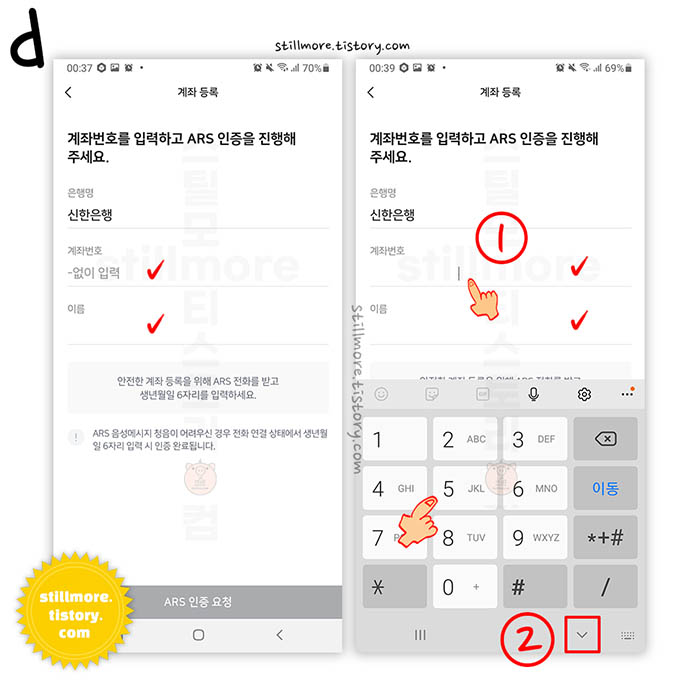
계좌번호라고 써진 빈칸을 손가락으로 건드리면 예시이미지처럼 깜빡이는 커서와 키패드가 나타납니다. 하단 숫자 입력 키패드로 계좌번호를 입력합니다.
입력을 다 했으면 예시 이미지의 ②번같이 화살표를 누르거나 키패드 위로 하얀 화면 창 아무 데나 누르면 키패드가 사라집니다.
5. 하단에 'ARS 인증 요청' 버튼을 누릅니다.
- 비플제로페이 고객센터에서 걸려오는 전화를 받으세요.
- ARS 전화를 받고 생년월일 6자리(주민번호 앞자리)를 입력합니다.
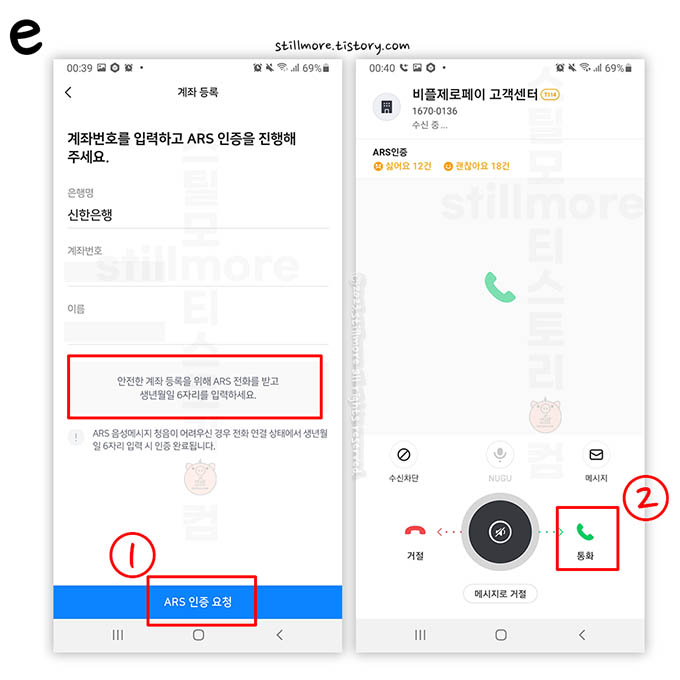
- 전화받으면서 키패드 켜기가 힘들 때는 다음 포스트를 참고하실 수 있습니다. stillmore불로그.
ARS 본인인증 키패드 켜기
계좌를 만들거나 카드 결제시에 본인인증 방법으로 ARS 인증을 많이 사용합니다. 다른 앱을 사용 중에 전화를 받고 키패드를 켜는 방법을 알아보겠습니다. ARS 본인인증 은행에서 비대면으로 통
stillmore.tistory.com
6. 비플제로페이에 계좌 등록이 완료됐습니다.
- 확인을 누르면 처음에 계좌 관리 페이지로 이동합니다.
- 다른 계좌를 추가하고 싶을 때는 계좌 추가 버튼을 눌러서 앞선 과정을 반복합니다.
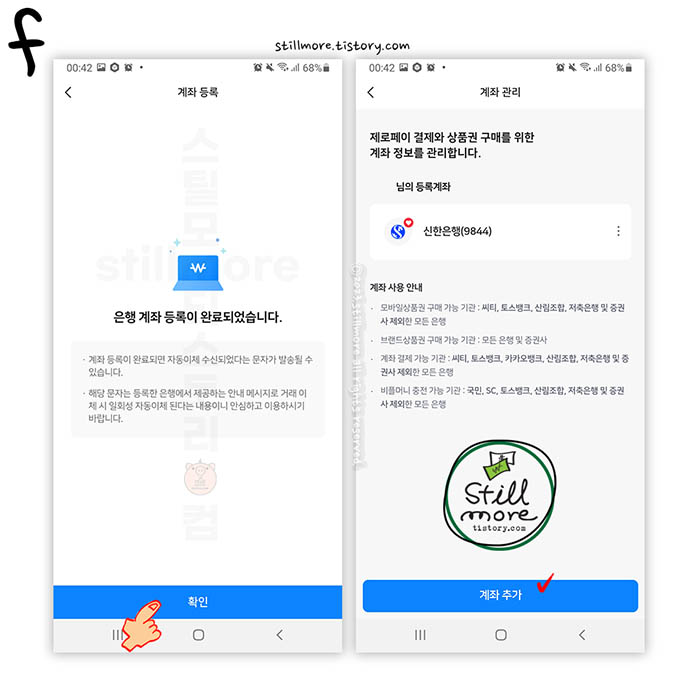
마침
비플제로페이에 계좌를 등록하는 방법을 자세한 예시 이미지와 함께 작성했습니다. 이제 2%~20% 할인 혜택을 받고 지역상품권과 브랜드 모바일상품권을 구매할 수 있습니다.



댓글